Même si OneDrive est l'une des meilleures applications de partage et de stockage en ligne, on sait qu'elle peut rencontrer un large éventail de messages d'erreur.
Ces erreurs causent divers problèmes, de l'impossibilité de synchroniser vos fichiers avec votre compte en ligne à l'impossibilité de se connecter du tout à l'application..
L'erreur de OneDrive dont nous parlerons dans ce guide de correctif a le code 0x8004deb2 et fait partie de l'ensemble des erreurs qui vous empêcheront de vous connecter avec succès.
Voici ce qu'un utilisateur avait à dire à propos de ce problème sur les forums Microsoft Answers:
En me connectant à mon compte professionnel OneDrive, j'obtiens le message d'erreur suivant: «Un problème est survenu lors de votre connexion. La connexion a été interrompue ou a échoué. Veuillez réessayer de vous connecter (code d'erreur 0x8004deb2) ». Veuillez noter que je suis en mesure de me connecter à mon compte OneDrive personnel.
Explorons quelques-unes des meilleures méthodes que vous pouvez essayer pour résoudre ce problème et revenons à l'utilisation de l'application comme prévu.
Comment puis-je corriger l'erreur 0x8004deb2 dans OneDrive Business?
1. Essayez de modifier les paramètres des informations d'identification Windows 10
- Fermez complètement toutes les applications Microsoft Office en cours d'exécution.
- Ctrl + Alt + Suppr et appuyez sur Fin de tâche
- Type panneau de contrôlel dans la zone de recherche Cortana et cliquez sur la première option en haut des résultats.
- Cliquez sur l'option Comptes utilisateur, sélectionner Gestionnaire d'informations d'identification puis cliquez sur Identifiants Windows.
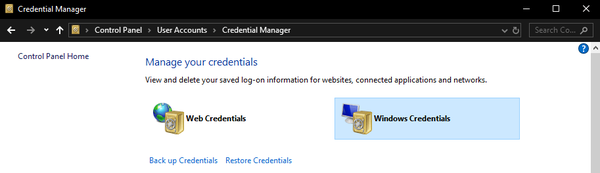
- Supprimer toutes les informations d'identification trouvées dans cette liste
- Cela supprimera les mots de passe stockés sur votre PC.
- À l'intérieur de Cortana, recherchez regedit, puis faites un clic droitÉditeur de registre et choisissez Exécuter en tant qu'administrateur.
- Dans l'éditeur du registre, pour Bureau 2013, accédez à:
HKEY_CURRENT_USERSoftwareMicrosoftOffice15.0CommonIdentity
- Pour Bureau 2016, accédez à:
-
HKEY_CURRENT_USERSoftwareMicrosoftOffice16.0CommonIdentity
-
- Si vous pouvez trouver un dossier répertorié sous Identités, supprimez-les en cliquant avec le bouton droit sur l'entrée.
- Essayez de voir si cela résout le problème. Sinon, essayez la méthode suivante.
2. Redémarrez l'application OneDrive
Fermeture de l'application OneDrive:
- appuie sur le Gagner + X touches de votre clavier et sélectionnez Windows PowerShell (administrateur) option.
- Exécutez cette commande dans la fenêtre PowerShell:
taskkill / f / im OneDrive.exe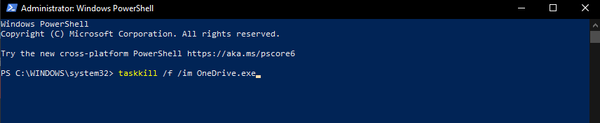
- Attendez que le processus soit terminé.
Ouvrez à nouveau OneDrive:
- Recherchez le OneDrive app en utilisant le champ de recherche Cortana.
- Ouvrez l'application en cliquant dessus.
- Connectez-vous à votre compte et terminez la configuration de l'application.
Essayez ce correctif si vous n'avez pas accès à votre compte administrateur sous Windows 10
3. Supprimez OneDrive, puis réinstallez-le à l'aide de PowerShell
Pour désinstaller:
- appuie sur le Gagner + X clés-> cliquez sur l'option Windows PowerShell (administrateur).
- Exécutez la commande suivante dans PowerShell:
taskkill / f / im OneDrive.exe
- Attendez que le processus se termine, puis exécutez les commandes suivantes (selon que vous disposez d'une version 64 ou 32 bits de Windows):
Pour une version 64 bits: % racine système% SysWOW64OneDriveSetup.exe / désinstaller
Pour une version 32 bits: % systemroot% SysWOW32OneDriveSetup.exe/ désinstaller
Pour réinstaller l'application:
- Ouvert PowerShell (administrateur) à nouveau en utilisant les étapes que nous avons expliquées ci-dessus.
- Tapez la commande requise dans le Invite de commandes -> lancez-le en appuyant sur Entrer.
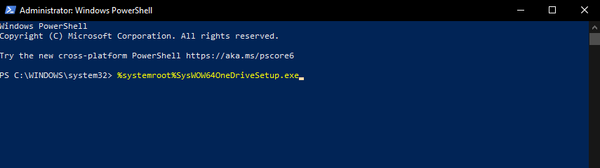
Version 64 bits: % racine système% SysWOW64OneDriveSetup.exe
Version 32 bits: % systemroot% SysWOW32OneDriveSetup.exe
Remarque: Une fois le processus terminé, il est recommandé de redémarrer votre PC afin que le processus de nettoyage puisse également supprimer les fichiers système restants..
4. Modifiez les valeurs dans l'Éditeur du Registre
- appuie sur le Gagner + R touches pour ouvrir la boîte de dialogue Exécuter.
- Type regedit -> presse Entrer pour exécuter la commande.
- Acceptez toutes les notifications UAC qui apparaissent, confirmant que vous disposez des droits d'administrateur.
- À l'intérieur de Éditeur de registre fenêtre -> accédez à l'emplacement suivant:
HKEY_CURRENT_USER -> LOGICIEL -> Microsoft -> OneDrive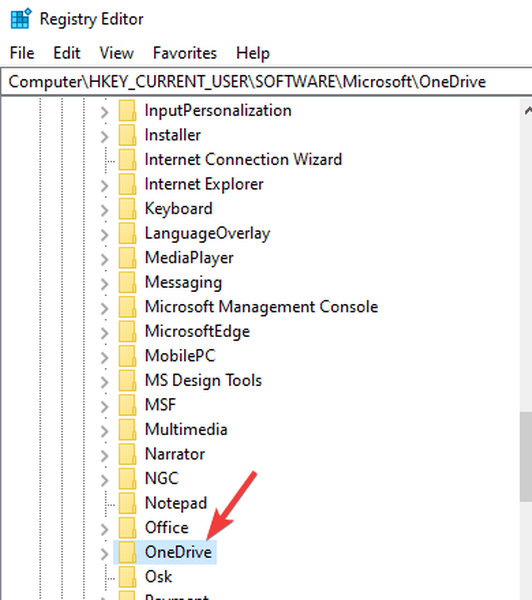
- Changer la valeur de l'entrée EnableADAL de la valeur 1 à 2.
- Redémarrez l'application OneDrive.
Nous espérons que l'une des solutions mentionnées dans ce guide vous aura aidé à vous débarrasser de OneDrive Code d'erreur 0x8004deb2.
Si vous souhaitez entrer en contact avec nous, ou si vous avez d'autres suggestions, veuillez utiliser la section des commentaires située sous cet article pour le faire.
FAQ: en savoir plus sur OneDrive
- Comment corriger l'erreur OneDrive 0x8004deb2?
L'erreur OneDrive 0x8004deb2 est une erreur de connexion et ce n'est pas la seule erreur d'authentification signalée par les utilisateurs. Pour y remédier, suivez simplement ce guide.
- Que dois-je utiliser à la place de OneDrive?
Il existe de nombreux services de stockage dans le cloud que vous pouvez utiliser, tels que Dropbox ou Google Drive.
- Qu'apporte la version payante de OneDrive?
Outre l'espace de stockage considérablement étendu, vous bénéficiez d'une multitude de nouveaux outils et d'un support client prioritaire.
- onedrive
 Friendoffriends
Friendoffriends


![Microsoft déploie Windows 8.1 Enterprise Preview [Télécharger]](https://friend-of-friends.com/storage/img/images/microsoft-rolls-out-windows-81-enterprise-preview-[download].jpg)
![Remise à niveau vers Windows 8 Professionnel depuis Windows XP et réduction de 15% [Utilisateurs professionnels]](https://friend-of-friends.com/storage/img/images/windows-8-pro-discount-upgrade-from-windows-xp-and-get-15-off-[business-users]_2.jpg)